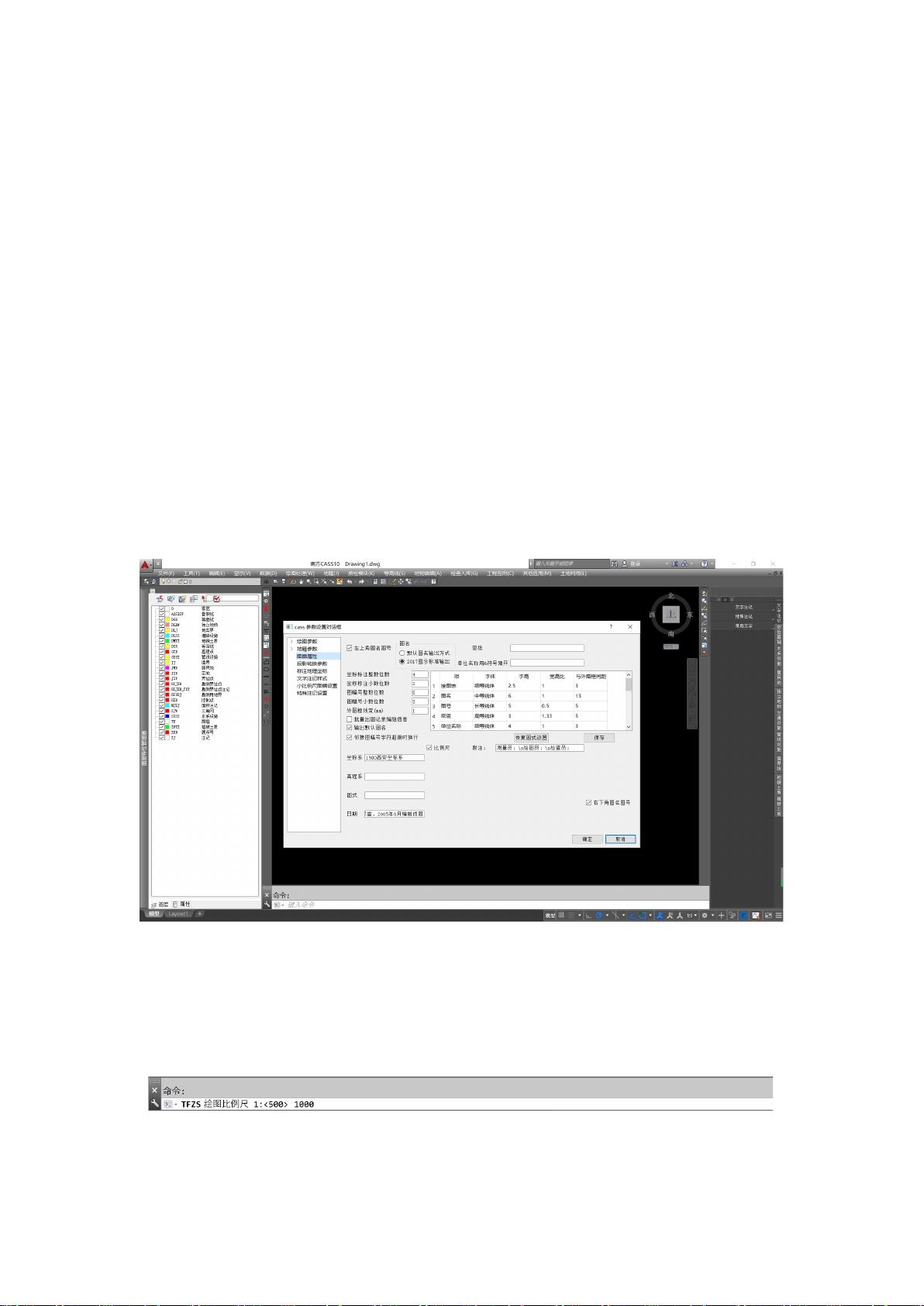CASS测绘教程:栅格图矢量化步骤解析
需积分: 50 196 浏览量
更新于2024-08-27
3
收藏 9.05MB PDF 举报
"该教程详细介绍了如何使用CASS南方测绘软件进行栅格图矢量化的操作流程,适合测绘专业学生参考学习。教程内容包括CASS参数配置、比例尺设置、插入图框、插入及纠正栅格图像等关键步骤,旨在帮助用户掌握CASS软件的基础功能,将栅格图像转换为精准的矢量图形。"
在测绘领域,CASS南方测绘是一款广泛应用的软件,它基于AutoCAD平台,提供了丰富的测绘功能,包括栅格图矢量化。本实验教程针对CASS的栅格矢量化过程进行了详尽的阐述,旨在帮助使用者熟悉CASS的基本操作。
首先,进行CASS参数配置是使用软件的第一步。在“文件”菜单下选择“CASS参数配置”,在图廓属性选项卡中,需要根据实际的测绘需求填写密级、测绘单位、坐标系、高程系、图式、日期和备注等信息,这些设置直接影响到后续工作的精度和规范性。
其次,设置正确的工作比例尺至关重要。通过“绘图处理”菜单下的“改变当前图形比例尺”选项,可以设定比例尺为1:1000,确保测绘图形的比例与实际相符。
接着,插入图框是规范测绘图纸的基础。利用“绘图处理”中的“标准图幅(50X50cm)”功能,输入图名、接图表等信息以及图框左下角坐标,确保图框位置准确无误。
然后,插入栅格图像。通过“工具”菜单,选择“光栅图像”下的“插入图像”,在“图像管理器”中附着并打开待矢量化的栅格图。在插入过程中,需开启对象捕捉,确保栅格图像与图框对齐,并调整其大小适应图框。
最后,进行图像纠正以使栅格图像与实地坐标匹配。选择“工具”-“光栅图像”-“图像纠正”,点击光栅图像的白色外框线,进入“图像纠正”对话框,通过拾取控制点来调整图像的位置和角度,使其与实地坐标一致。
此外,教程还提醒了用户在操作过程中应注意中文字符显示问题,以及定期保存工作,防止因程序问题导致工作丢失。通过这些步骤,用户能够系统地学习并掌握CASS进行栅格图矢量化的基本流程,提升测绘工作的效率和准确性。
2023-03-17 上传
点击了解资源详情
2024-11-05 上传
2021-11-15 上传
2020-07-18 上传
2024-11-04 上传
2021-10-11 上传
2024-05-21 上传
小孙同学Coding
- 粉丝: 1326
- 资源: 1
最新资源
- Min-f-rste-hjemmeside
- turkerbulut.github.io
- Digital-monster-Program:在PC上播放数字怪物
- GenFileData.zip
- Developer Excuses-crx插件
- UdemyTest1:从 AS 创建 repos
- 深蓝色商务UI设计公司企业模板下载4910.zip
- Mybasket-backend
- sclock:电池供电的从时钟驱动器,围绕ATmega328P构建
- ayakotm-crx插件
- LEMS,c#录amr源码,c#
- 仿新乡医学院三全学院3g触屏版手机wap学校网站模板_网站开发模板含源代码(css+html+js+图样).zip
- Express-Js-Gearman-样本
- p1.sreshtanelluri
- class-33
- 使用 MATLAB 和遗传算法和直接搜索工具箱进行优化:在 2004 年 9 月 16 日举行的网络研讨会中使用的 M 文件。-matlab开发